PPT如何加入视频文件 一个步骤插入
教程之家
PPT
PowerPoint中制作幻灯片的时候,要插入一些小视频来增强视觉体验,但是很多新手用户不知道该如何操作,那么下面小编就来教教大家如何在PPT中插入视频。
我们首先点击上方的插入选项框,然后点击【影片】-【文件中的影片】,然后在对话框中选择要插入的影片。
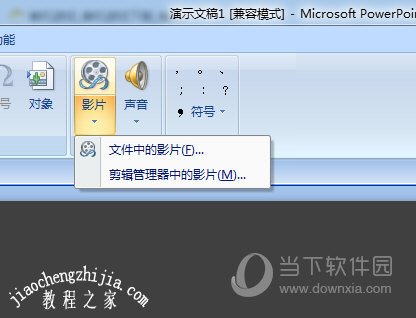
插入影片后,影片会以静止的形式在你的页面上,双击影片可以进行前台播放,接着你就可以设置影片的相关参数,调整播放窗口大小,播放方式等。

设置好后即可按F5进行放映了,非常的简单。
以上就是用PPT插入影片的方法了,注意这里如果想要影片循环播放的话可以勾选选项中的【循环播放,直到停止】。小伙伴们快去试下吧。








